可牛影像V2.4.1.1003发布啦,千呼万唤始出来的新版本给用户带来几个全新功能,让大家耳目一新。今天牛牛就带着大家体验下新版本中“自由拼贴”和“自己做闪图”两个全新的功能吧。先看一下效果图:

效果图一

效果图二
第一步:牛牛先带大家体验“自由拼贴”这一功能。打开可牛影像V2.4.1.1003,打开一张需要编辑的照片。如图01所示:

图01 使用可牛影像打开一张图片
第二步:点击“自由拼贴”按钮,此时会弹出“选择需要叠加的照片”对话框。选择需要编辑图片所在的路径,选择图片即可。牛牛提示大家,可一次性选择多张照片喔。如图02所示:
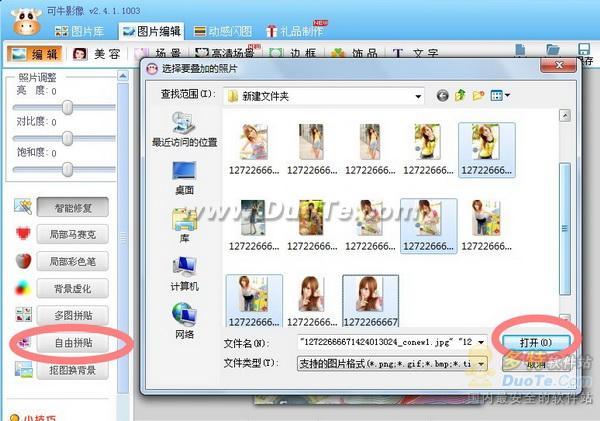
图02可牛影像的“自由拼贴”功能
第三步:按照个人喜好,拉动照片边界的蓝色边框,初步对选中的照片进行大小、位置的调整。如图03所示:

图 03可牛影像的“自由拼贴”调整前景功能
第四步:为了让拼贴的照片更时尚俏皮,牛牛要添加一个潮气十足的背景。执行“选择背景图→可牛推荐”选中需要的背景图。牛牛提示大家,如果想更换背景图,执行“背景选项→更换背景”即可轻松更换。如图04所示:
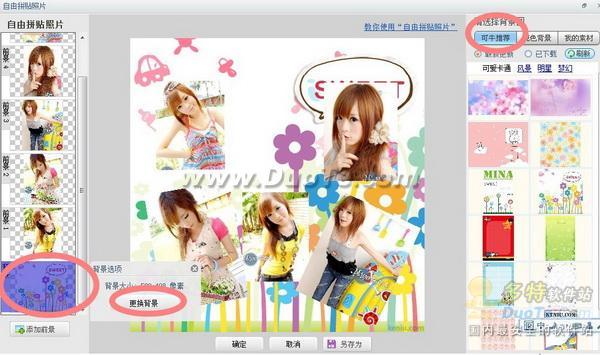
图04可牛影像的“自由拼贴”添加背景功能
#p#副标题#e#
第五步:添加完背景图后,最后要优化拼图效果。点击选中选择编辑的照片,调整各项数值,并细调照片的位置和倾斜度。调整满意后,点击“确定”键并保存。如图05所示:
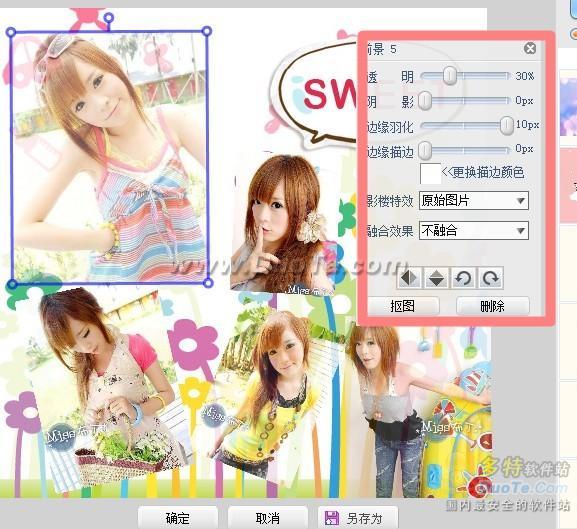
图05可牛影像的“自由拼贴”调整前景功能
一副潮气十足的拼贴图就这么简单完成了,接下来牛牛要用这张制作好的图片继续为各位网友展示可牛V2.4.1003的另一个全新功能——自己制作闪图。
第一步:返回到可牛影像首界面,点击“动感闪图”按钮。如图06所示:
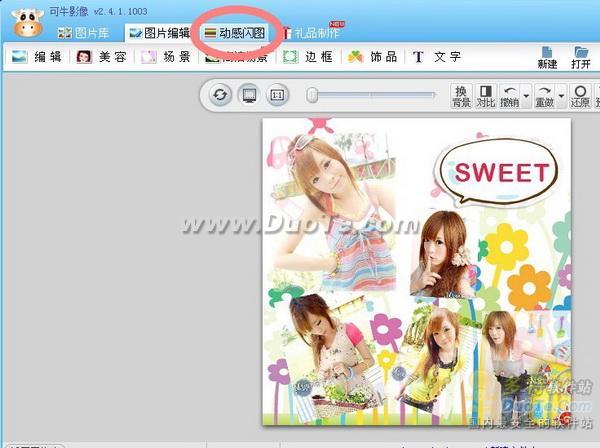
图06 使用可牛影像打开一张图片
第二步:页面跳转后,点击“自己做闪图”按钮,并为正在编辑的图片再“添加一帧”。牛牛提示大家,需要添加多帧照片的,只需反复执行此步骤即可。如图07所示:
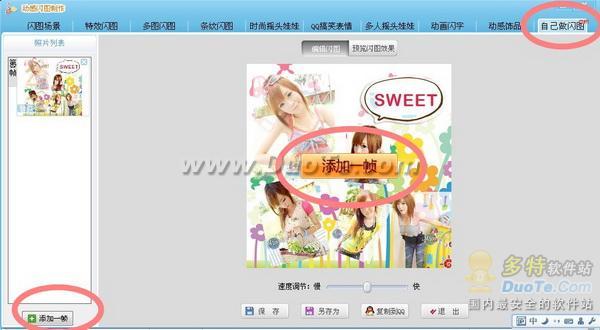
图 07 可牛影像的“自己做闪图”功能
第三步:为了达到更好的闪图效果,牛牛要为每张照片进行“照片设置。”通过这个设置能调整“照片显示位置”、“照片旋转”等。另外,拉动照片下方的“速度调节”选项条,则可达到想要的闪图速度。执行完以上步骤,自己做闪图就大功告成了,最后不要忘记保存喔。如图08所示:

图 08 可牛影像的“自己做闪图”图片设置功能
大家一起来看看牛牛做的闪图吧,怎么样?还不错吧,快去自己动手,也做张个性的闪图吧。最终效果如效果图二所示:

效果图二
#p#副标题#e#












 相关攻略
相关攻略
 近期热点
近期热点
 最新攻略
最新攻略